Hur man batchkonverterar PowerPoint (PPT eller PPTX) till PDF i Windows
Det här inlägget talar om hur man batchkonverterar PowerPoint-presentationer(batch convert PowerPoint presentations) på din Windows 11/10 PC. Om du har flera PowerPoint - filer som PPT eller PPTX och du vill konvertera dem alla till PDF samtidigt, hjälper den här artikeln dig. Här kommer vi att diskutera metoder för att masskonvertera PowerPoint till PDF . Batchkonvertering(Batch) sparar både tid och ansträngning. I den här artikeln kommer vi att nämna några gratis verktyg som du kan använda för att utföra batch- PPT eller PPTX till PDF-(PPT or PPTX to PDF) konvertering. Låt oss gå till kassan.
Hur man batchkonverterar PowerPoint(Convert PowerPoint) till PDF i Windows 11/10
Du kan använda följande gratis programvara och webbplatser för att batchkonvertera PowerPoint - presentationer till PDF på Windows 11/10:
- Soft4Boost Document Converter
- 7-PDF Maker
- AVS dokumentkonverterare
- online2pdf.com
- pdf2go.com
Låt oss diskutera de ovan listade omvandlarna i detalj nu!
Konvertera PPT eller PPTX till PDF
1] Soft4Boost Document Converter
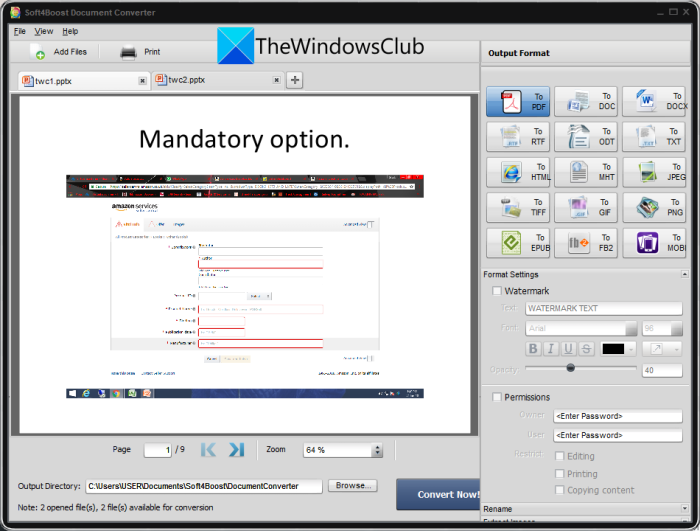
Du kan prova detta gratisprogram som heter Soft4Boost Document Converter för att masskonvertera PowerPoint till PDF i Windows 11/10 . Det är en dedikerad gratis batch-dokumentkonverterare som låter dig konvertera olika typer av dokument i bulk. Du kan konvertera PowerPoint - presentationer inklusive PPT , PPTX , PPS och PPSX(PPS, and PPSX) till PDF och andra filformat som DOC , DOCX , bilder(Images) etc. Det låter dig till och med läsa PowerPoint - källpresentationerna innan konverteringen.
Hur man batchkonverterar PowerPoint ( PPT ) till PDF i Soft4Boost Document Converter :
Här är stegen för att konvertera flera PowerPoint- presentationsfiler till PDF- dokument i denna kostnadsfria dokumentkonverteringsprogramvara:
- Ladda ner och installera Soft4Boost Document Converter .
- Starta programvaran.
- Importera flera PPT- och PPTX-filer.
- Välj PDF som utdataformat.
- Ställ in alternativen för utdata-PDF.
- Ange(Enter) utdataplatsen och tryck på knappen Konvertera(Convert) nu.
Låt oss kolla in stegen ovan för att utföra konvertering!
Först, ladda ner och installera Soft4Boost Document Converter på din PC. Starta sedan huvudgränssnittet(GUI) för denna programvara.
Klicka nu på knappen Lägg till filer(Add Files) och importera flera PowerPoint- filer till detta gratisprogram. Du kommer att kunna se innehållet i källfilerna i huvudgränssnittet. Den låter dig zooma in/ut och navigera genom PPT -bildsidor.
Välj sedan alternativet Till PDF(To PDF) i avsnittet Utdataformat på panelen(Output Format) till höger . Efter det kan du ställa in utdataalternativ inklusive lägga till en vattenstämpel och lösenordsskydda utdata- PDF -filen .
Ange slutligen platsen för utdatamappen och tryck sedan på knappen Konvertera nu(Convert Now) för att starta omvandlingsprocessen för PPT till PDF .
Denna praktiska programvara kan laddas ner härifrån(from here) .
Se: (See:) Hur man länkar PPT- eller PDF-objekt i Word-dokument.
2] 7-PDF Maker
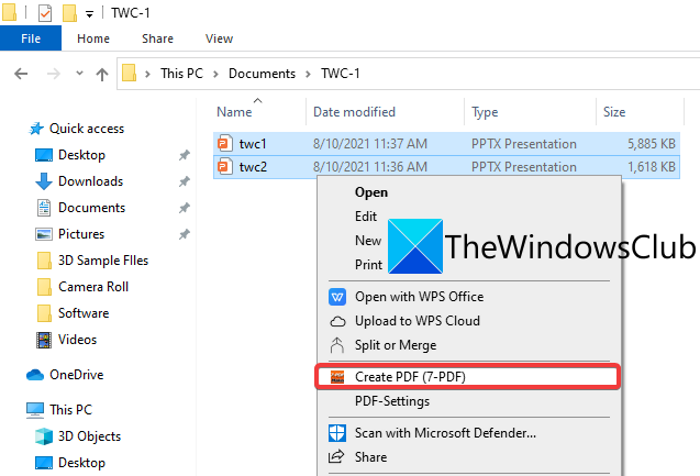
7- PDF Maker är en gratis programvara för att skapa PDF som du kan använda för att batcha PPT till PDF . Det låter dig batchkonvertera över en mängd olika filformat inklusive Word , Bilder(Images) , Excel och fler filer till PDF- dokument. Du kan komma åt detta gratisprogram från högerklicksmenyn eftersom det integrerar sig med File Explorer .
Hur man batchkonverterar PowerPoint till PDF från högerklickskontextmenyn med 7-PDF Maker:
Du kan följa stegen nedan för att konvertera flera PowerPoint till PDF från högerklicksmenyn med 7-PDF Maker:
- Ladda ner och installera 7-PDF Maker.
- Starta GUI för denna programvara.
- Ställ(Set) in PDF -utdatakonfigurationer.
- Gå till PowerPoint-filerna.
- Välj indata PowerPoint-filer.
- Högerklicka på filerna.
- Klicka(Click) på alternativet Skapa PDF(Create PDF) (7-PDF) för att batchkonvertera.
Låt oss utveckla dessa steg i detalj nu!
Först laddar du ner och installerar programvaran 7- PDF Maker på Windows 11/10 PC. Du kan sedan starta 7- PDF Makers(Maker) huvudgränssnitt för att anpassa inställningarna för utdata -PDF(PDFs) -filerna . Den låter dig konfigurera alternativ som bildinställningar, PDF-säkerhetsinställningar(PDF-security) , sidintervall, taggade PDF , exportera bokmärken, skapa PDF/A-1 , etc. När du har konfigurerat dessa alternativ klickar du på knappen Spara ändringar .(Save Changes)
Öppna nu File Explorer(open the File Explorer) och gå till PowerPoint- källfilerna. Välj sedan ingångs - PPT- eller PPTX- filerna som du vill batchkonvertera och högerklicka sedan på dem.
Efter det, från snabbmenyn, tryck på alternativet Skapa PDF (7-PDF)(Create PDF (7-PDF)) och det startar batchprocessen för PowerPoint till PDF - konvertering. Den lagrar utdata -PDF(PDFs) -filerna i samma mapp som källfilerna.
Du kan ladda ner denna PDF - skapare från 7-pdf.com .
Läs: (Read:) Bästa gratis programvara för omvandling av PowerPoint till bild och onlineverktyg.(Best free PowerPoint to Image converter software and online tools.)
3] AVS Document Converter
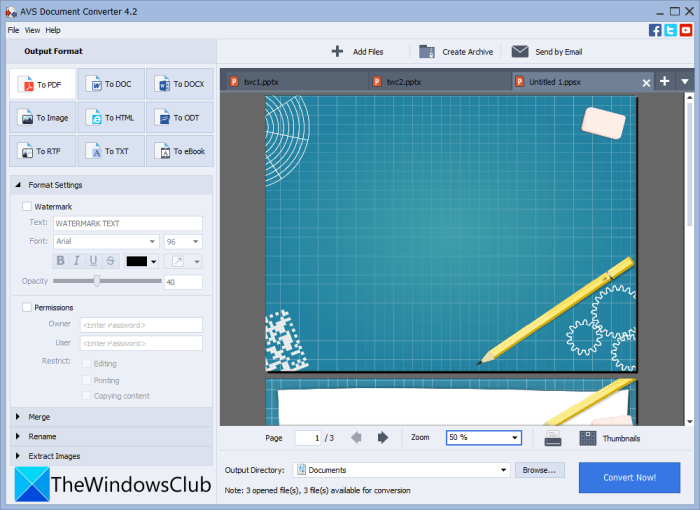
Prova AVS Document Converter för att konvertera flera PowerPoint- filer till PDF i Windows 11/10 . Det är en batch-dokumentkonverteringsprogramvara som gör att du kan konvertera PPT , PPTX till PDF(PDFs) -filer i bulk. Du kan också konvertera olika andra dokumentformat till PDF som RTF , TXT , XPS , DOCX , DOC , DjVu , FB2 , MOBI , EPUB , TIFF, etc. Det låter dig konvertera dokument till separata filer eller slå samman alla indatafiler till en enda utgång. Så du kan konvertera alla PPT(PPTs) till separata PDF - filer eller kombinera dem alla till ett PDF- dokument.
Här är de viktigaste stegen för att batchkonvertera PPT eller PPTX till PDF med AVS Document Converter :
- Ladda ner och installera AVS Document Converter .
- Starta programvaran.
- Importera PowerPoint-presentationer.
- Välj PDF som exportformat.
- Konfigurera PDF-utgångsinställningar.
- Tryck på knappen Konvertera nu.
Ladda bara(Simply) ner och installera AVS Document Converter och starta sedan det här programmet på din PC. Klicka nu på knappen Lägg till filer(Add Files) för att lägga till alla PowerPoint- källfiler som du vill konvertera till PDF . Du kan se filerna eftersom de kommer med en inbyggd dokumentläsare.
Välj sedan PDF som utdataformat från panelen till vänster och konfigurera sedan Formatinställningar(Format Settings) . Det låter dig vattenstämpla och lägga till ett lösenord till de resulterande PDF(PDFs) -filerna .
Äntligen kan du ange utdataplatsen och klicka sedan på knappen Konvertera nu(Convert Now) för att starta masskonverteringsprocessen.
Se: (See:) Bästa gratis batch PDF till Excel Converter-programvara.(Best Free Batch PDF to Excel Converter software.)
4] online2pdf.com
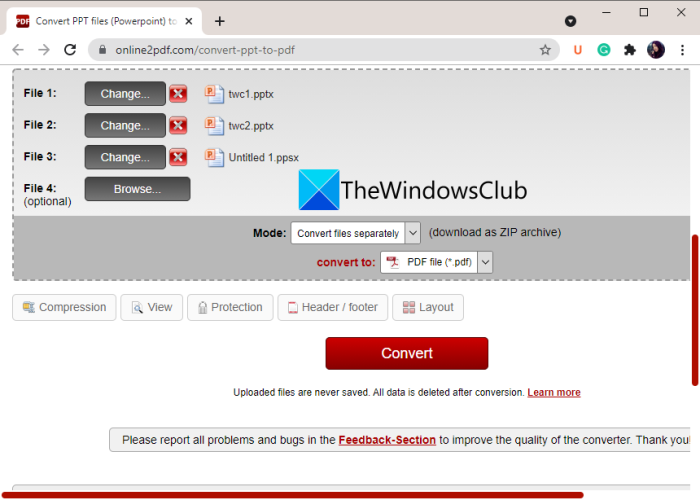
Om du vill batchkonvertera PPT till PDF direkt från en webbläsare kan du använda online2pdf.com. Det är ett dedikerat onlineverktyg som låter dig masskonvertera filer till PDF . Med den kan du också rotera PDF- sidor, slå samman PDF(PDFs) -filer , låsa upp PDF(PDFs) -filer , redigera PDF(PDFs) -filer och göra mycket mer. Låt oss ta reda på hur du kan konvertera en uppsättning av flera PowerPoint- presentationer till PDF-filer(PDFs) samtidigt.
Hur man batchkonverterar PPT till PDF online:
Det här är de grundläggande stegen för att konvertera flera PowerPoint till PDF online:
- Starta först en webbläsare.
- Öppna den här webbplatsen(this website) nu .
- Välj sedan källfilerna för PowerPoint .
- Därefter väljer du utdataformat som PDF .
- Ställ sedan in konverteringsläget till Konvertera filer separat(Convert files separately) . Om du vill slå samman alla indatafiler till en enda PDF , välj läget som Sammanfoga(Merge) .
- Konfigurera nu några utdataalternativ som komprimering, sidhuvud och sidfot, PDF- säkerhetsalternativ och mer.
- Tryck till sist på knappen Konvertera(Convert) för att starta batch -konverteringsprocessen för PPT till PDF .
När konverteringen är klar kommer du att kunna ladda ner de resulterande PDF(PDFs) -filerna .
5] pdf2go.com
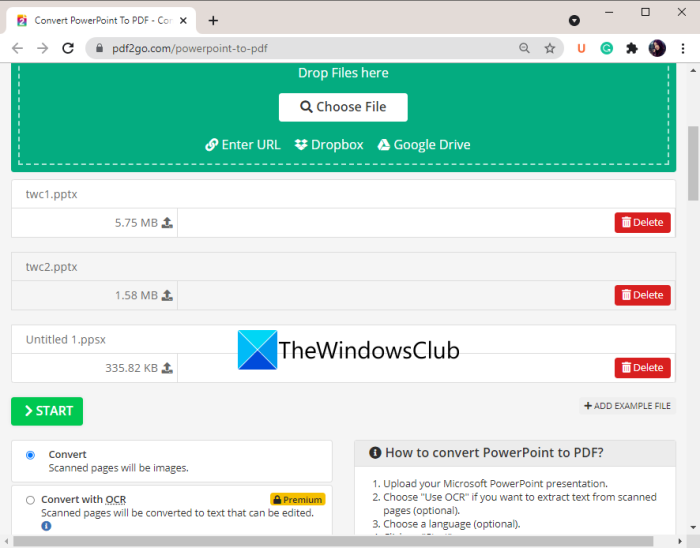
Ett annat onlineverktyg som du kan prova för att batchkonvertera PowerPoint till PDF är pdf2go.com. Det är en lättanvänd webbtjänst som tillhandahåller konvertering såväl som andra PDF - verktyg som Merge PDF , Dela PDF(Split PDF) , Komprimera PDF(Compress PDF) , Skydda PDF(Protect PDF) , Reparera PDF(Repair PDF) , Rotera PDF-(Rotate PDF) sidor och mer. Låt oss nu kolla in stegen för att utföra batchkonverteringen med den.
- Starta först en webbläsare.
- Gå sedan till webbplatsen(website) pdf2go.com . Se till att du är på dess PowerPoint till PDF - sida.
- Välj nu lokalt sparade PPT- eller PPTX- filer eller ladda upp indatafiler från URL , Dropbox eller Google Drive .
- Ställ sedan in valfria PDF - inställningar som PDF -version och deskew-alternativ.
- Slutligen, tryck på knappen Konvertera(Convert) och det kommer att batchkonvertera PPT till PDF .
Du kan ladda ner de resulterande PDF(PDFs) -filerna när konverteringen är klar.
Läs: (Read:) Hur man konverterar textfiler till PDF-filer med enkla dra och släpp.(How to convert Text files to PDFs with simple Drag and Drop.)
Hur sparar jag flera PowerPoint- bilder som en PDF ?
Du kan enkelt spara flera PowerPoint- bilder som en PDF i Windows 11/10 . Använd Microsoft PowerPoint- appen för det. Öppna bara(Just) din presentationsfil med flera bilder och klicka sedan på alternativet File > Export . Ställ in utdataformatet till PDF och spara sedan hela presentationen i ett enda flersidigt PDF - dokument.
Kan du konvertera flera filer till PDF samtidigt?
Ja, du kan konvertera flera filer till PDF samtidigt. Vi har nämnt några gratisprogram och onlinetjänster som använder vilka du kan konvertera flera filer till PDF samtidigt. Om du vill konvertera flera dokumentfiler till PDF kan du använda Soft4Boost Document Converter eller AVS Document Converter som vi har diskuterat ovan i den här artikeln. Dessutom låter gratiswebbplatser som pdf2go.com eller online2pdf.com dig också batchkonvertera olika filer till PDF - dokument på en gång.
Hur kombinerar jag PDF- filer i Windows 10 ?
Du kan kombinera PDF - filer till ett dokument på Windows 10 OC med hjälp av ett verktyg från tredje part. Det finns gratis webbplatser och programvara som PDFSam , PDF24 Creator , Combine PDF eller iLovePDF för att kombinera eller slå samman PDF(PDFs) -filer till en. Du kan också hänvisa till denna handledning för att kombinera PDF-filer(this tutorial to combine PDF files) .
Det är allt! Hoppas den här artikeln hjälper dig att masskonvertera PowerPoint till PDF i Windows 11/10 .
Relaterad läsning: (Related read:) Hur man konverterar PowerPoint-bilder till en animerad GIF.(How to convert PowerPoint Slides to an animated GIF.)
Related posts
Konvertera PDF till PPT (PowerPoint) med dessa gratisprogram och onlineverktyg
Vad är en PPS fil? Hur konverterar man PPS till PDF i Windows 11/10?
Hur man konverterar PDF till MOBI i Windows 10
Öppna .hlp-filer med WinHlp32.exe; Konvertera HLP till CHM i Windows 11/10
Hur man konverterar PDF-dokument till en flersidig TIFF-bild i Windows
Vad är TBL filer? Hur öppnar man .tbl-filer i Windows 10?
File Blender är en bärbar gratis filkonverteringsprogramvara för Windows PC
Vad är LRC fil? Hur skapar man en LRC-fil i Windows 11/10?
Hur man ändrar standardfil eller mapp Dra och släpp beteende i Windows 10
Vad är en LIT fil? Hur konverterar man LIT till EPUB eller MOBI i Windows?
Ta bort filer permanent med gratis programvara för filförstörare för Windows
Hur man återställer tidigare versioner av filer och mappar i Windows 11/10
Bästa gratis programvara för Universal File Viewer för Windows 11/10
Hur man byter namn på filer eller mappar i Windows 11/10
Vad är Windows.edb-filen i Windows 11/10
Hur man skriver ut en lista över filer i en mapp i Windows 11/10
Hur man flyttar filer och mappar i Windows 11/10
Fix Kan inte skriva ut PDF-filer från Adobe Reader
Vad är en GPX fil? Hur öppnar och visar GPX-filer i Windows 10?
Hur man tar bort filer och mappar i Windows 11/10
